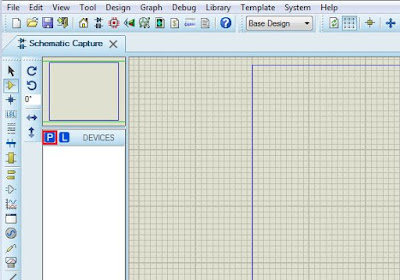Bài 02: HƯỚNG DẪN TẠO PROJECT VỚI PHẦN MỀM PROTEUS
I. Phần mềm cần cài đặt
1. Đã cài phần mềm mô phỏng Proteus
2. Chuẩn bị file.hex
II. Tiến hành tạo project
Bước 1: Khởi động phần mềm, chọn File → New Project (hoặc bấm Ctrl+N)
Bước 2: Đổi tên Project và chọn đường dẫn. Click Next
Bước 3: Chọn Create a schematic from the selected template → DEFAULT → Click Next
Bước 4: Chọn Do not create a PCB layout → Chọn Next
Bước 5: Chọn No Firmware Project → Click Next
Bước 6: Chọn Finish
Sau khi tạo xong project, chúng ta sẽ vẽ mạch và chạy mô phỏng.
Bước 7: Để lấy linh kiện, chọn hình chữ P hoặc phím tắt P.
Bước 8: Hộp thoại Pick Devices hiện ra. Trong phần Keywords, các bạn nhập tên linh kiện. Trong ô Results, chọn linh kiện mình cần. Sau đó nhấn OK
Bước 9: Sau khi lấy xong linh kiện, các bạn chọn linh kiện muốn vẽ và đặt vào phân vùng kẻ xanh bên phải.
Một số thao tác trong Proteus:
- Di chuyển linh kiện: Chuột phải vào linh kiện → chọn Drag Object
-Thay đổi thông số linh kiện: Chuột phải vào linh kiện →Édit Properties hoặc Ctrl+E
-Xóa linh kiện: Chuột phải → Delete Object
-Xoay phải 90 độ: Chuột phải →Rotate Clockwise
-Xoay trái 90 độ: Chuột phải →Rotate Anti-Clockwise
-Xoay 180 độ: Chuột phải →Rotate 180 degrees
-Lật linh kiện theo trục x: Chuột phải →X-Mirror
-Lật linh kiện theo trục y: Chuột phải →Y-Miror
-Zoom mạch: Sử dụng lăn chuột
Bước 10: Để nối dây, các bạn rê chuột đến đầu chân linh kiện cần nối, dấu chéo 'x' xuất hiện, hãy click chuột và di chuyển đến chân linh kiện cần nối và click lần nữa. Ta có mạch sau:
Chú ý: biểu tượng GND và VCC lấy ở "Terminals Mode"
Vậy là mình đã giới thiệu xong cách tạo project để mô phỏng bằng phần mềm Proteus. Chúc các bạn thành công!